Office 365 오피스 정품인증 방법 다운로드하고 복사 붙여 넣기만 하면 해결입니다.
MS 오피스 사용 중 갑자기 정품인증 하라는 문구가 나옵니다. 그냥 넘기려고 하면 프로그램이 꺼지는 상황이 발생!
급하게 써야하는데 먹통이 되어서 당황하는 경험이 있다면 5분도 안 걸리니까 바로 따라 해보세요!
오피스 정품인증 첫 번째 방법
1) 시작 (윈도키) cmd 명령 프롬프트 관리자 권한으로 실행

2) 오피스 365 설치 경로 이동
- 32비트 : cd /d %ProgramFiles(x86)%\Microsoft Office\Office16
- 64비트 : cd /d %ProgramFiles%\Microsoft Office\Office16

3) 라이선스 변환 작업
- for /f %x in ('dir /b ..\root\Licenses16\proplusvl_kms*.xrm-ms') do cscript ospp.vbs /inslic:"..\root\Licenses16\%x"

4)KMS 서버 라이선스 인증 (시리얼넘버 입력 )
- cscript ospp.vbs /inpkey:XQNVK-8JYDB-WJ9W3-YJ8YR-WFG99

5) 아래 명령어 이어서 넣기
- cscript ospp.vbs /unpkey:BTDRB >nul
- cscript ospp.vbs /unpkey:KHGM9 >nul
- cscript ospp.vbs /unpkey:CPQVG >nul

6) 명령어 이어서 넣기
- cscript ospp.vbs /sethst:kms8.msguides.com

7) 아래 명령어 넣기
- cscript ospp.vbs /setprt:1688
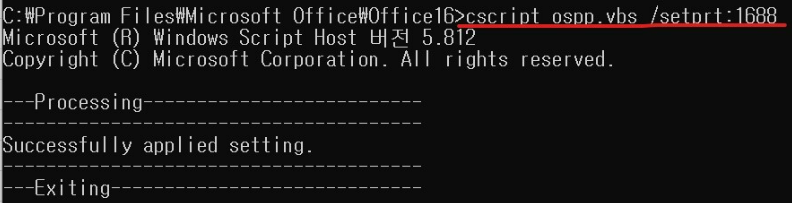
8) 명령어 넣기
- cscript ospp.vbs /act

화면과 같이 되었다면 정품인증이 완료됩니다. 프로그램을 다시 실행해 봐도 잘 안된다면 컴퓨터 재부팅해서 다시 실행해 보십시오. 정품인증이 필요합니다 문구가 사라졌을 겁니다.
이 방법이 잘 따라왔는데도 잘 안된다고 하면 두 번째 방법을 시도해 보세요
오피스 정품인증 두 번째 방법
1) 윈도우키 검색창에 cmd 입력 후 명령 프롬프트 실행
2) 명령 프롬프트 창에 아래 명령어 입력
- cd "\Program Files\Common Files\microsoft shared\ClickToRun"

3) 명령 프롬프트에 이어서 아래 명령어 업데이트 버전입력
- OfficeC2rclient.exe /update user updatetoversion=16.0.13801.20266

4) 수동업데이트 진행

이후 컴퓨터 재부팅 후 프로그램 다시 실행하기

오피스 정품인증 성공 시리얼넘버가 겹쳐서 그런지 저런 문구가 뜨긴 하는데 x 하고 사용하면 이상 없이 잘 됩니다!
따라오느라 고생하셨습니다 감사합니다!
댓글